Pridėkite daugiau aplankų vietų prie „Windows 10“ meniu Pradėti
„Windows 10“ sugrąžina meniu Pradėti, ir viskasne visai kaip „Windows 7s“ - joje yra tiesioginių plytelių, kurios pirmą kartą buvo pristatytos „Windows 8“. Tačiau šaunus dalykas yra tai, kad ji yra lengvai pritaikoma, net labiau nei „Windows 7“.
Vienas dalykas, kurį galbūt norėsite padaryti, yra įtraukti nuorodas į daugiau aplankų vietų, nei siūloma pagal numatytuosius nustatymus, tarkime, pvz., Vaizdo įrašai.
Vietos, apie kurias mes čia kalbame, yra tos, kurios rodomos kairiajame stulpelyje po Labiausiai naudojamas ir Paskutinės pridėtos grupes. Žemiau esančiame kadre galite pamatyti, kad šiuo metu rodomos nuorodos į dokumentus, muziką, failų naršyklę ir parametrus. Štai kaip tai pakeisti atsižvelgiant į jūsų poreikius.

Pridėti aplanko vietas „Windows 10“ meniu Pradėti
Norėdami pridėti arba pašalinti vietas meniu Pradėti, eikite į Nustatymai> Personalizavimas> Pradėti. Paprasčiausias būdas ten patekti yra dešiniuoju pelės mygtuku spustelėkite darbalaukį, tada - Personalizuoti.

Kitas slinkite žemyn ir spustelėkite kairiajame skydelyje Pasirinkite, kurie aplankai rodomi Pradėti.
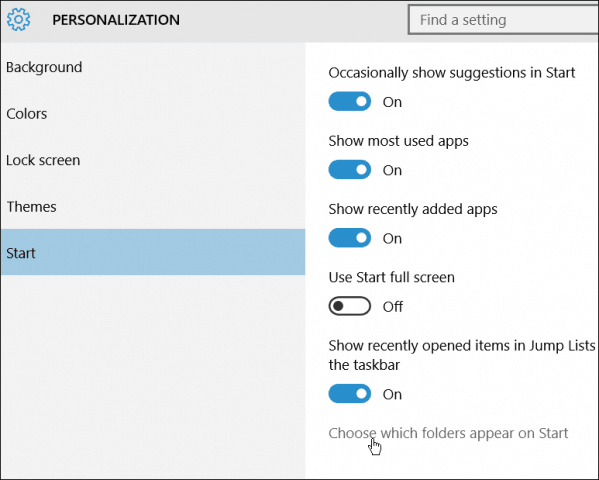
Iš ten galite įjungti arba išjungti aplanko vietas apversdami jungiklius.
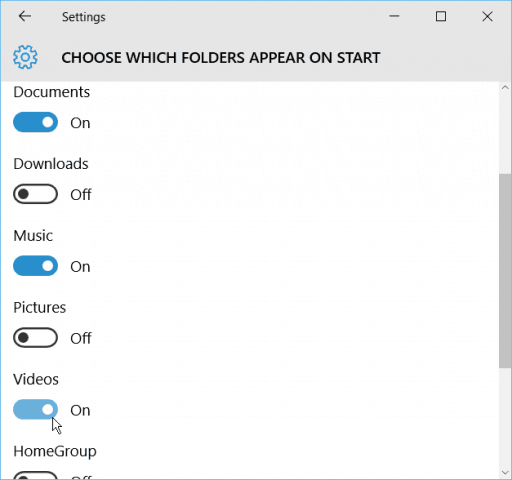
Atminkite, kad jie atidaro aplanko vietas, o ne programas. Be to, kuo daugiau aplankų pridedate, tuo Labiausiai naudojamas grupė pašalins elementus, kad būtų vietos tam, ką pridėjote.
Žemiau yra keletas apsikeitimo pavyzdžių, kuriuos aš padariau, pridėdamas kai kurias vietas, pvz., Vaizdo įrašus ir paveikslėlius, ir pašalinęs „File Explorer“.
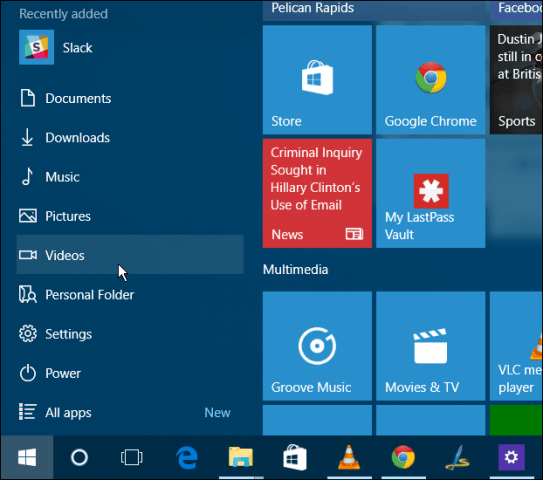
Jei norėtumėte daugiau pritaikyti „Windows 10“ meniu Pradėti, peržiūrėkite šiuos straipsnius:
- Prisekite konkrečius nustatymus „Pradėti“ meniu
- Meniu Pradėti raskite „Pirmojo laiško“ programas
- Prisekite svetaines iš „Edge“ naršyklės į „Pradėti“ meniu
- Pašalinkite elementus iš meniu Pradėti, dažniausiai naudojamų sąrašo
- Padarykite meniu Pradėti vietą efektyvia
Taip pat norėdami prisijungti prie „Windows 10“ forumų, norėdami išsamesnių pokalbių apie „Windows 10“ ir atsakymus į klausimus.
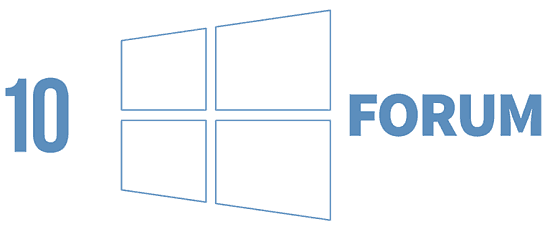










Palikite komentarą